Pergunta
Problema: Como consertar sua conexão não é um erro particular no Google Chrome?
Oi pessoal. Eu me pergunto o que aconteceu com o Chrome quando ele começou a entregar uma mensagem de erro dizendo “Sua conexão não é particular”. Estou um pouco assustado pensando em como os hackers estão atacando online. Você poderia me dizer o que deve ser feito para corrigir isso?
Resposta Resolvida
Embora sua conexão não seja privada é um aviso que não deve ser ignorado na maioria dos casos, alguns sites legítimos como o PayPal podem ser bloqueados devido a fatores externos, como um recurso no firewall[1] ou antivírus. No entanto, se você receber essa mensagem em um site desconhecido, é altamente provável que seja realmente perigoso e você deve sair dele o mais rápido possível.
Os cibercriminosos são pessoas inteligentes, capazes de injetar carga maliciosa em um site invadido ou de compartilhamento de arquivos. É por isso que visitar esses domínios não é recomendado (especialmente aqueles que são bloqueados pelo Google com o aviso Enquanto sua conexão não é privada). Sua conexão não é particular pode ser uma forma de atraí-lo para algum malware[2] ataque.
No entanto, não importa o motivo pelo qual a nota de aviso foi enviada a você, certas ações precisam ser executadas, não importa se forem para a prevenção de malware ou alguma correção de problemas em seu computador. Se você alguma vez se deparar com um erro que inclua a mensagem Sua conexão não é particular, provavelmente receberá este tipo de texto ”
SUA CONEXÃO NÃO É PRIVADA
Os invasores podem estar tentando roubar suas informações de XXX (pode ser uma senha, endereço IP, mensagens, informações bancárias ou cartões de crédito). NET:: ER_CERT_COMMON_NAME_INVALID
Se não for por causa de ataques maliciosos, o erro Your Connection is Not Private (também conhecido como net:: err_cert_common_name_invalid) aparecerá em Google Chrome devido ao fato de que há problemas com a conexão SSL, é por isso que o Chrome não pode verificar e confirmar SSL certificado.[3] A conexão SSL garante criptografia de dados e transferência segura de dados para os servidores.
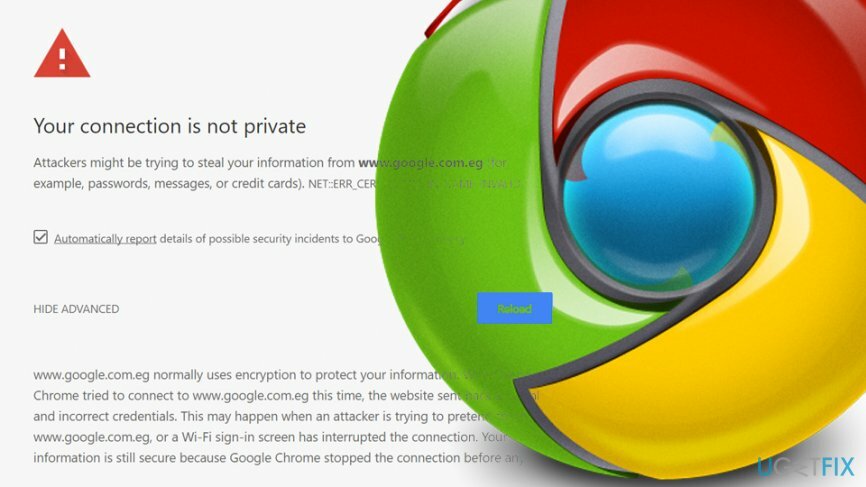
Assim, sua conexão não é privada significa que, por enquanto, o Google Chrome não pode carregar o site que você deseja para acessar usando método seguro devido a certificado SSL desconhecido / expirado ou conexão insegura entre o seu PC e servidor. Felizmente, existem várias etapas de solução de problemas que podem ser realizadas facilmente para corrigir sua conexão não é particular no Google Chrome.
Como consertar sua conexão não é um erro privado no Google Chrome?
Para reparar o sistema danificado, você deve comprar a versão licenciada do Reimage Reimage.
Fix 1. Configurações corretas de data e hora
Para reparar o sistema danificado, você deve comprar a versão licenciada do Reimage Reimage.
Embora isso possa parecer uma solução muito inesperada, você deve tentar verificar as configurações de data e hora em primeiro lugar. Isso porque a data e a hora definidas incorretamente podem ser o motivo pelo qual o Google Chrome não consegue verificar o certificado SSL. Portanto, execute estas etapas simples:
- Clique com o botão direito no Data e hora localizado na parte inferior direita da tela e escolha Ajustar data / hora
- Dentro Configurações, desligue a função Defina a hora automaticamente
- Espere um pouco e ligue-o novamente
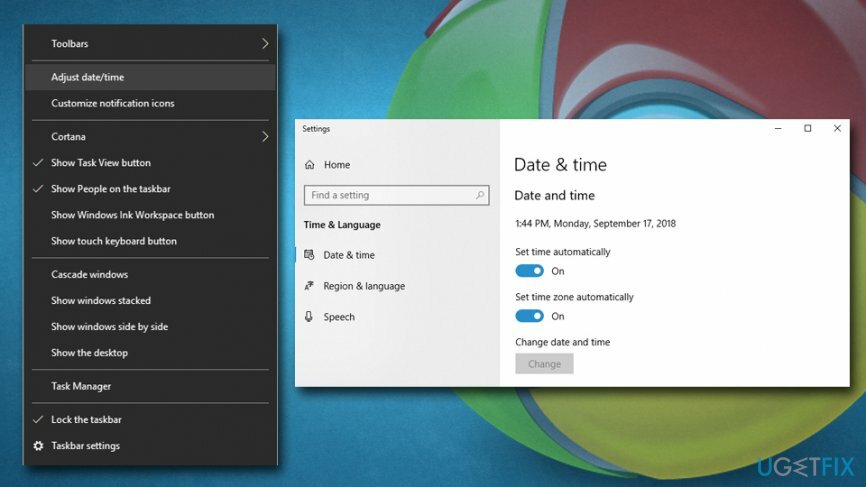
Assim que você atualizar a data e a hora, o erro de SSL no Chrome deve ser corrigido. Caso contrário, vá para a próxima correção.
Fix 2. Verifique o seu antivírus / firewall
Para reparar o sistema danificado, você deve comprar a versão licenciada do Reimage Reimage.
O antivírus também pode acionar Sua conexão não é particular no Google Chrome porque foi observada uma tendência do antivírus / firewall bloqueando certificados SSL suspeitos. Portanto, tente desabilitar a varredura de HTTP em seu antivírus e, em seguida, tente acessar o site que você estava tentando antes.
Para isso, abra seu antivírus e procure a opção de varredura SSL ou o recurso de proteção em tempo real, que, muito provavelmente, é verificado com um visto. Se você encontrá-lo, desmarque-o e verifique se a mensagem de erro aparece. Caso você não consiga encontrar essa opção, recomendamos remover este antivírus e instalar um mais avançado. 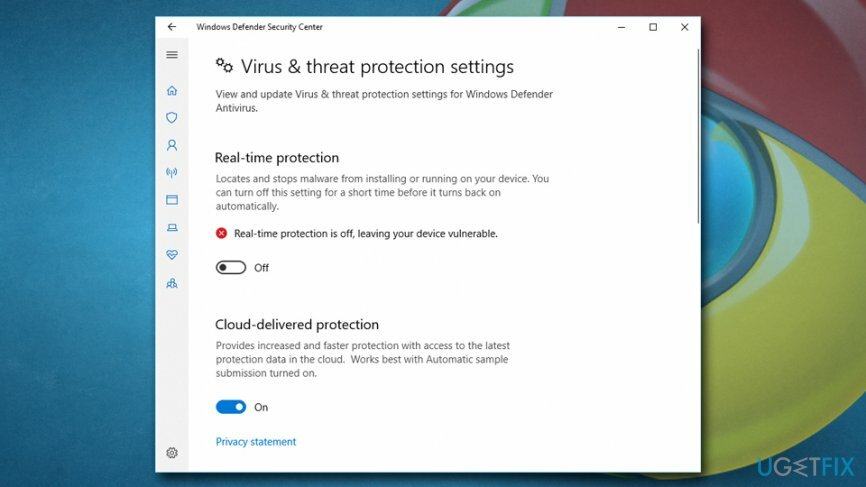
Fix 3. Limpar dados de navegação
Para reparar o sistema danificado, você deve comprar a versão licenciada do Reimage Reimage.
Caso você nunca tenha ouvido falar disso, os dados de navegação são armazenados no seu computador e, às vezes, podem se tornar extremamente grandes se nunca forem esvaziados. Além disso, pode causar o erro Sua conexão não é particular no Google Chrome.
- Aberto Configurações no Google Chrome e role para baixo para encontrar Mostrar configurações avançadas
- Vamos para Privacidade e clique em Limpar dados de navegação
- Selecione tudo na lista e escolha Limpar dados de navegação
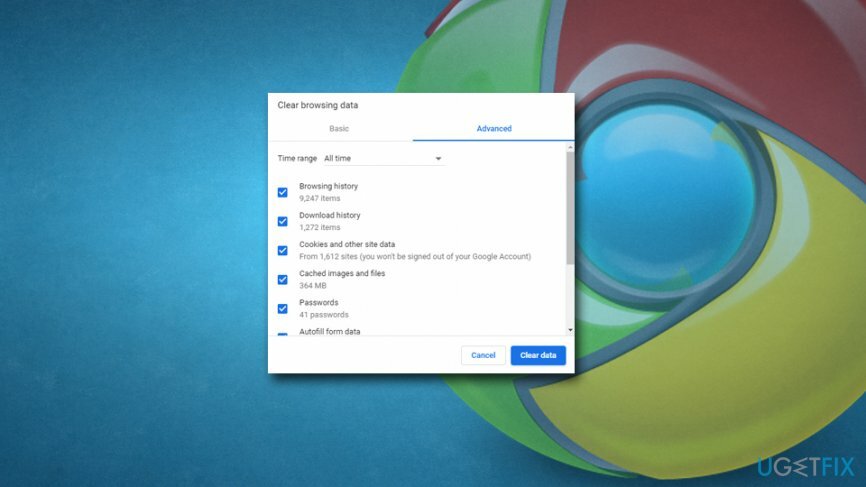
Fix 4. Anonimato
Para reparar o sistema danificado, você deve comprar a versão licenciada do Reimage Reimage.
- Vá para o seu navegador e clique no três pontos que estão localizados no canto superior direito.
- Clique na opção que diz "Nova janela anônima".
- Depois disso, selecione Configurações no mesmo local (três pontos).
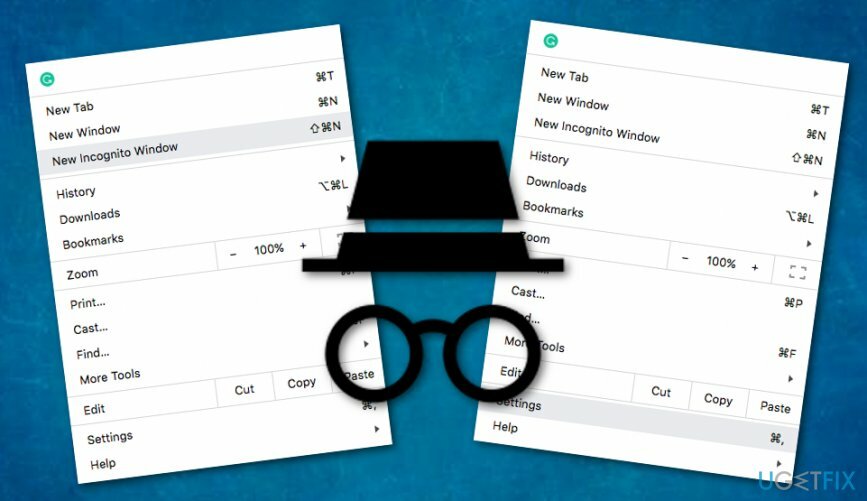
- Localize o Extensões opção.
- Desmarque e clique em incapaz para qualquer extensão que tem interferido em sua conexão SSL.
Esperamos que este método tenha ajudado você a resolver o erro Sua conexão não é particular em seu navegador Google Chrome. No entanto, se essa técnica não deu nenhum resultado positivo, você deve continuar com a correção a seguir.
Fix 5. Atualize as configurações de DNS no Windows
Para reparar o sistema danificado, você deve comprar a versão licenciada do Reimage Reimage.
Se você já fez alguma alteração em seu DNS, deve reverter essas modificações, pois elas podem ser o problema de estar vendo as mensagens Sua conexão não é particular. Para fazer isso, preencha o seguinte:
- Vá para sua Painel de controle.
- Acesso Rede -> Centro de Compartilhamento -> Alterar Configurações do Adaptador.
- Clique com o botão direito no rede que você está usando e selecione o Propriedades opção.
- Quando uma nova janela aparecer, continue com o Guia Rede.
- Selecione Protocolo da Internet versão 4 (TCP / IPv4) ou Protocolo da Internet versão 6 (TCP / IPv6).
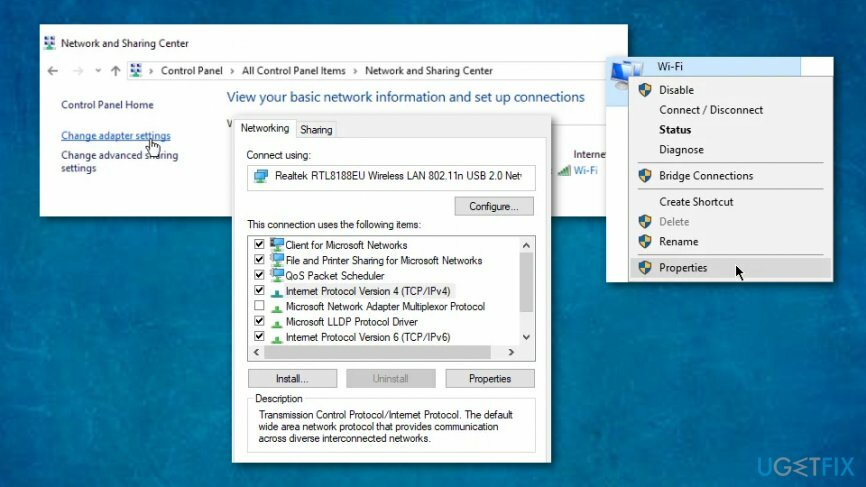
- Depois, vá para Propriedades.
- Quando outra janela aparecer, selecione Obtenha o endereço do servidor DNS automaticamente (pode ser encontrado abaixo do Guia geral).
Fix 6. Ignore o erro com um atalho específico do Google Chrome
Para reparar o sistema danificado, você deve comprar a versão licenciada do Reimage Reimage.
Se você executou algumas varreduras de malware e nada malicioso foi detectado, e se você tentou se livrar do erro, mas sua conexão não está A mensagem privada ainda aparece do nada, você pode tentar ignorá-la inserindo manualmente um atalho específico que ativa a função de ignorar no Google Cromada. Aqui está como fazer:
- Clique com o botão direito no Atalho do Google Chrome.
- Selecione Propriedades.
- Encontre o Alvo seção e digite esta linha: “-Ignore-certificate-errors”.
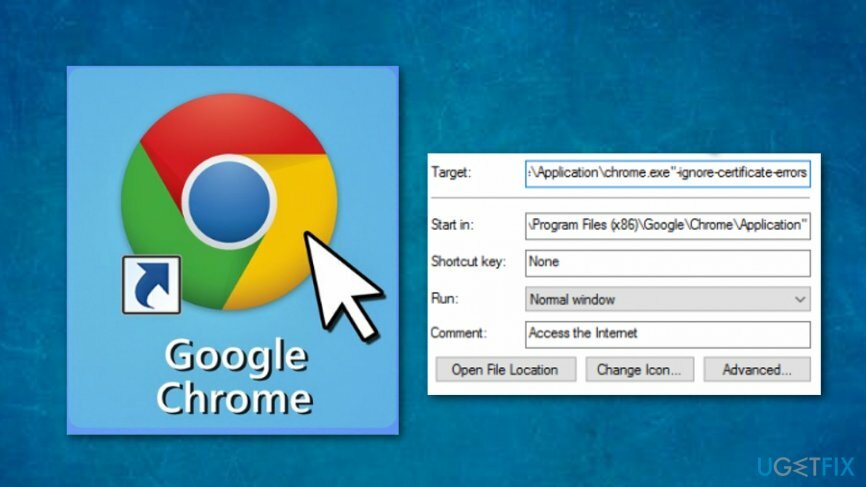
- Depois, clique Aplicar e OK.
Fix 7. Use uma ferramenta de otimização de PC
Para reparar o sistema danificado, você deve comprar a versão licenciada do Reimage Reimage.
Em alguns casos, alguns pequenos bugs do PC desencadeiam erros como Your Connection is Not Private. No entanto, às vezes o problema pode não ser detectado ou investigado pelo próprio usuário. Portanto, você pode tentar instalar e executar uma verificação com uma ferramenta de otimização de PC, por exemplo, ReimageMáquina de lavar Mac X9.
Repare seus erros automaticamente
A equipe ugetfix.com está tentando fazer o melhor para ajudar os usuários a encontrar as melhores soluções para eliminar seus erros. Se você não quiser ter problemas com técnicas de reparo manual, use o software automático. Todos os produtos recomendados foram testados e aprovados por nossos profissionais. As ferramentas que você pode usar para corrigir seu erro estão listadas abaixo:
Oferta
faça isso agora!
Baixar correçãoFelicidade
Garantia
faça isso agora!
Baixar correçãoFelicidade
Garantia
Se você não conseguiu corrigir seu erro usando Reimage, entre em contato com nossa equipe de suporte para obter ajuda. Por favor, deixe-nos saber todos os detalhes que você acha que devemos saber sobre o seu problema.
Este processo de reparo patenteado usa um banco de dados de 25 milhões de componentes que podem substituir qualquer arquivo danificado ou ausente no computador do usuário.
Para reparar o sistema danificado, você deve comprar a versão licenciada do Reimage ferramenta de remoção de malware.

Acesso privado à Internet é uma VPN que pode impedir o seu provedor de serviços de Internet, o governoe terceiros de rastreá-lo online e permitir que você permaneça completamente anônimo. O software fornece servidores dedicados para torrent e streaming, garantindo um desempenho ideal e não diminuindo sua velocidade. Você também pode ignorar as restrições geográficas e visualizar serviços como Netflix, BBC, Disney + e outros serviços populares de streaming sem limitações, independentemente de onde você estiver.
Ataques de malware, particularmente ransomware, são de longe o maior perigo para suas fotos, vídeos, trabalho ou arquivos escolares. Como os cibercriminosos usam um algoritmo de criptografia robusto para bloquear dados, ele não pode mais ser usado até que um resgate em bitcoin seja pago. Em vez de pagar hackers, você deve primeiro tentar usar alternativas recuperação métodos que podem ajudá-lo a recuperar pelo menos uma parte dos dados perdidos. Caso contrário, você também pode perder seu dinheiro, junto com os arquivos. Uma das melhores ferramentas que podem restaurar pelo menos alguns dos arquivos criptografados - Data Recovery Pro.